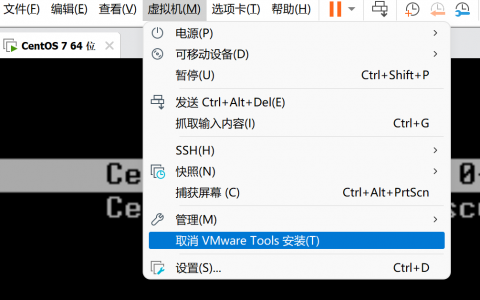安装系统
镜像下载:http://mirrors.aliyun.com/centos/7.9.2009/isos/x86_64/
本文使用的是CentOS-7-x86_64-Minimal-2009.iso 无界面版本
安装过程:
1、安装时选择自动分区
2、一定要设置用户名和密码,还有root用户
此处省略其他安装过程···
系统配置
网络配置
按安装好后无法访问网络,需要手动设置DNS,主要修改ONBOOT=yes和DNS1=114.114.114.114
cd /etc/sysconfig/network-scripts/
vi ifcfg-ens32 # 这里有可能不一样根据自己文件,ifcfg-ens开头的
TYPE=Ethernet # 网卡类型:为以太网
PROXY_METHOD=none # 代理方式:关闭状态
BROWSER_ONLY=no # 只是浏览器:否
BOOTPROTO=dhcp # 网卡的引导协议:DHCP
DEFROUTE=yes # 默认路由:是
IPV4_FAILURE_FATAL=no # 是不开启IPV4致命错误检测:否
IPV6INIT=yes # IPV6是否自动初始化: 是
IPV6_AUTOCONF=yes # IPV6是否自动配置:是
IPV6_DEFROUTE=yes # IPV6是否可以为默认路由:是
IPV6_FAILURE_FATAL=no # 是不开启IPV6致命错误检测:否
IPV6_ADDR_GEN_MODE=stable-privacy # IPV6地址生成模型:stable-privacy
NAME=ens33 # 网卡物理设备名称
UUID=42773503-99ed-443f-a957-66dbc1258347 # 通用唯一识别码
DEVICE=ens33 # 网卡设备名称
ONBOOT=yes # 是否开机启动, 可用systemctl restart network重启网络
DNS1=114.114.114.114
systemctl restart network 重启网络服务
固定IP地址配置
我们在开发使用过程中需要用SSH来连接,虚拟机最好是固定一个IP地址,过程如上,修改ifcfg-ens32配置信息如下:
ifconfig 先查看自己获取的动态IP是多少,然后再修改。
BOOTPROTO="static" # 静态获取
# 以下的IP地址根据自己分配的VMware地址来确定
IPADDR="172.24.60.126"
NETMASK="255.255.240.0"
GATEWAY="172.24.48.1"
DNS1="223.5.5.5"
DNS2="114.114.114.114"yum源的配置
cd /etc/yum.repo s.d/
# 备份当前的配置
mkdir backup
mv *.repo ./backup
# 拉取阿里云镜像包
curl http://mirrors.aliyun.com/repo/Centos-7.repo -o Centos-7-aliyun.repo
yum clean all # 清空缓存
yum makecache # 生成缓存
yum的下载速度飞起了
安装VmwareTool
官方文档:https://docs.vmware.com/cn/VMware-Workstation-Pro/16.0/com.vmware.ws.using.doc/GUID-08BB9465-D40A-4E16-9E15-8C016CC8166F.html
1、在菜单栏点击虚拟机–安装VMwareTool
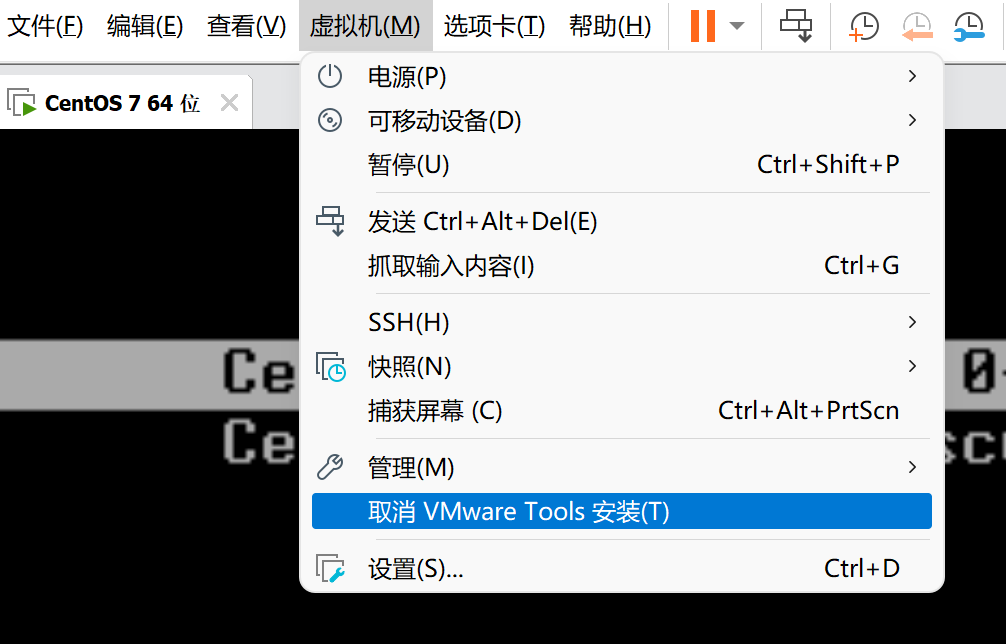
2、整合整个安装过程
yum -y install perl gcc make kernel-headers kernel-devel # 安装Perl
reboot #重启
mkdir /mnt/cdrom
mount /dev/cdrom /mnt/cdrom
cd /tmp/
tar zxpf /mnt/cdrom/VMwareTools # 这里按Tab 自动补全当前的版本
cd /tmp/vmware-tools-distrib/ # 解压的目录
./vmware-install.pl # 接下来的提示全部按回车开启文件共享
首先在虚拟机中配置文件夹共享
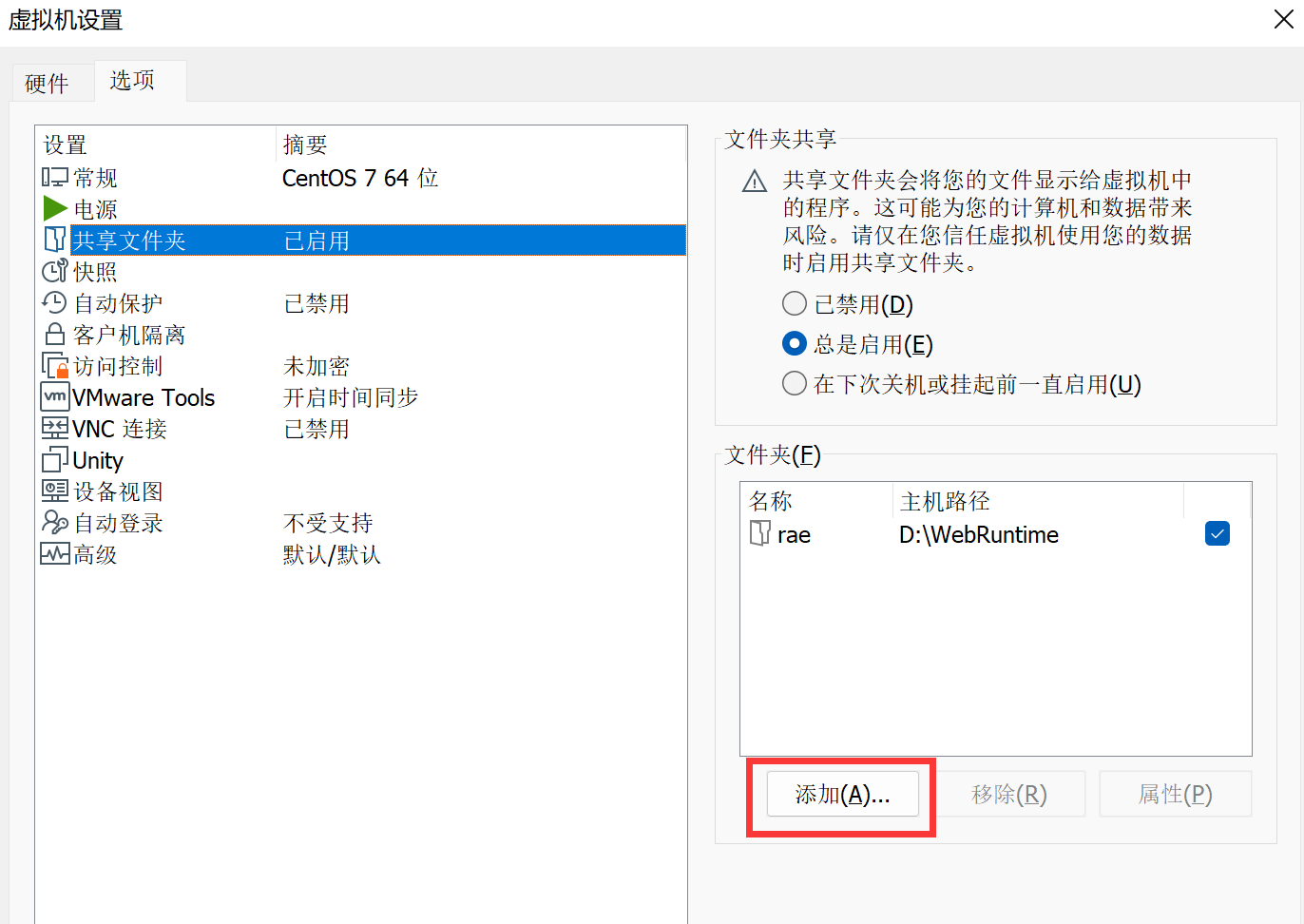
挂载文件夹
cd /mnt
mkdir rae # 这个是共享文件夹的名称,名字随便起
vmware-hgfsclient #查看共享
vmhgfs-fuse .host:/SharedFolder /mnt/rae # 挂载:物理机的SharedFolder文件挂载到虚拟机的rae目录中
自动挂载
vi /etc/fstab
.host:/SharedFolder /mnt/hgfs fuse.vmhgfs-fuse allow_other,defaults 0 0
mount -a开启SSH
参考文章:https://www.cnblogs.com/ZeroSunny/p/14900454.html
yum install net-tools #网络工具netstate免密登录:将本机的公钥复制到虚拟机的~/.ssh/authorized_keys ,修改权限:
chmod 700 .ssh 和 chmod 600 authorized_keys
问题总结
Nginx出现目录访问权限问题
关闭SELINUX: vim /etc/selinux/config 修改:SELINUX=disabled
docker端口无法访问
打开IP端口转发: sysctl -w net.ipv4.ip_forward=1